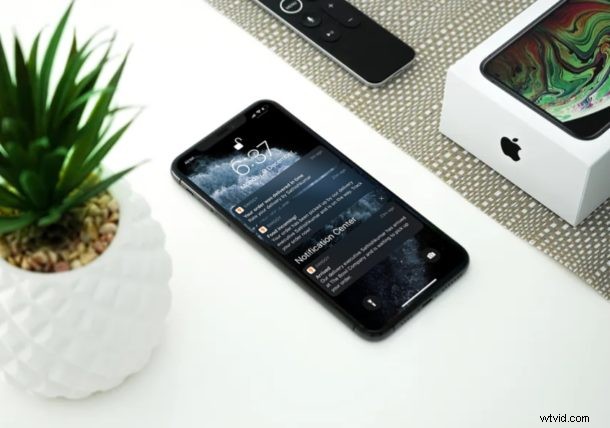
Vuoi nascondere le notifiche dalla schermata di blocco del tuo iPhone? Forse non vuoi che nessuna notifica venga visualizzata sullo schermo bloccato di un iPad? Riceviamo tutti giornalmente diverse notifiche da più app sul nostro iPhone e iPad e ne esaminiamo la maggior parte dalla schermata di blocco del nostro dispositivo. Anche se questo potrebbe essere molto più conveniente dal momento che non devi davvero sbloccare il telefono, questa comodità delle notifiche visibili della schermata di blocco potrebbe andare a scapito della privacy.
L'attivazione delle notifiche della schermata di blocco consente a chiunque di sollevare il telefono e visualizzare tutte quelle notifiche, che possono includere e-mail importanti, messaggi, conferme di pagamento e molto altro. Questo non è sicuramente qualcosa che vorresti se sei preoccupato per i ficcanaso, a casa o al lavoro o in pubblico, e il tuo dispositivo è alla portata di qualcun altro.
Se questo suona come qualcosa che vorresti cambiare, non preoccuparti, perché gli utenti iOS hanno avuto la possibilità di personalizzare il modo in cui i loro dispositivi hanno visualizzato le notifiche sulla schermata di blocco. Vuoi provarlo tu stesso? Non cercare oltre, perché in questo articolo parleremo di come disabilitare le notifiche della schermata di blocco sul tuo iPhone e iPad.
Come disabilitare le notifiche di blocco schermo su iPhone e iPad
Le notifiche visualizzate sulla schermata di blocco possono essere personalizzate nelle Impostazioni. Puoi impostarlo in modo che le notifiche non visualizzino le anteprime o semplicemente disabilitarle del tutto in base all'app. Senza ulteriori indugi, discutiamo di come disattivare le notifiche sulla schermata di blocco di iOS e iPadOS:
- Apri l'app "Impostazioni" dalla schermata iniziale del tuo iPhone o iPad.
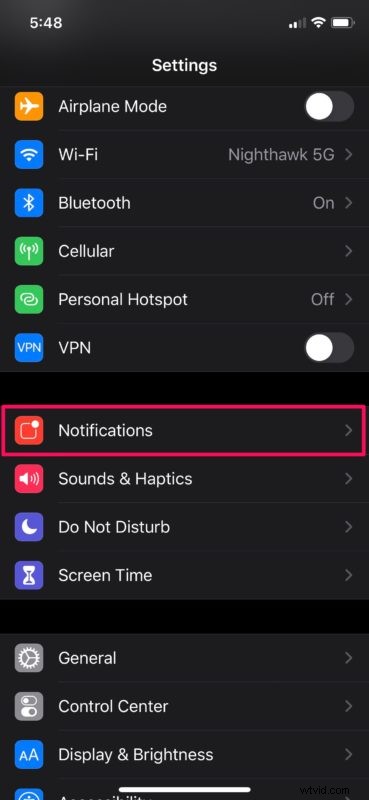
- Ora, tocca "Notifiche" in Impostazioni.
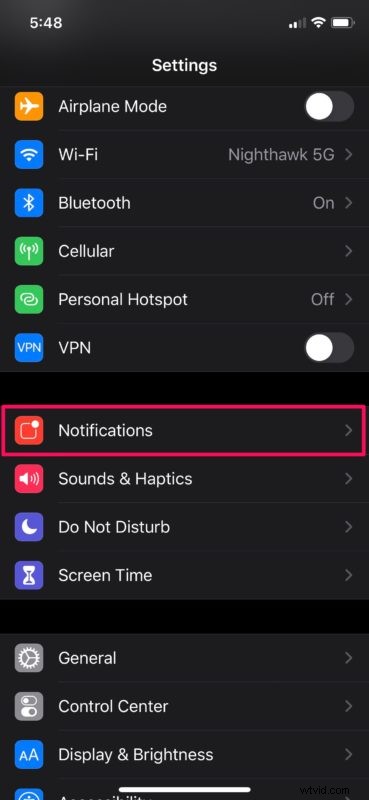
- Qui potrai scorrere tutte le app memorizzate sul tuo dispositivo e regolare le impostazioni di notifica per ognuna di esse individualmente. Tocca semplicemente l'app per cui desideri disattivare le notifiche della schermata di blocco, come mostrato nello screenshot qui sotto.
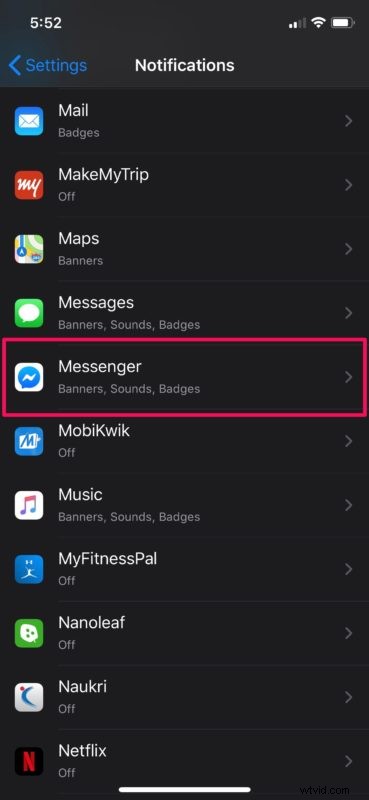
- Nella sezione Avvisi, deseleziona l'opzione sotto "Blocca schermo". Nello stesso menu puoi disattivare tutte le notifiche, se preferisci.
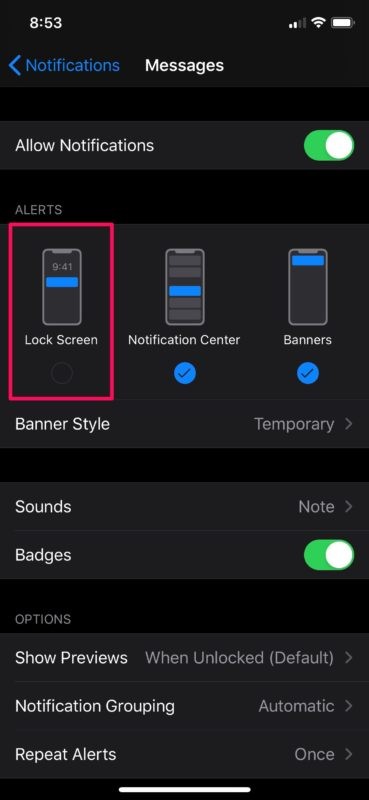
- Se vuoi fare un ulteriore passo avanti e impedire a tutte le app di visualizzare le anteprime per le notifiche sulla schermata di blocco, torna alla sezione Notifiche e tocca "Mostra anteprime".
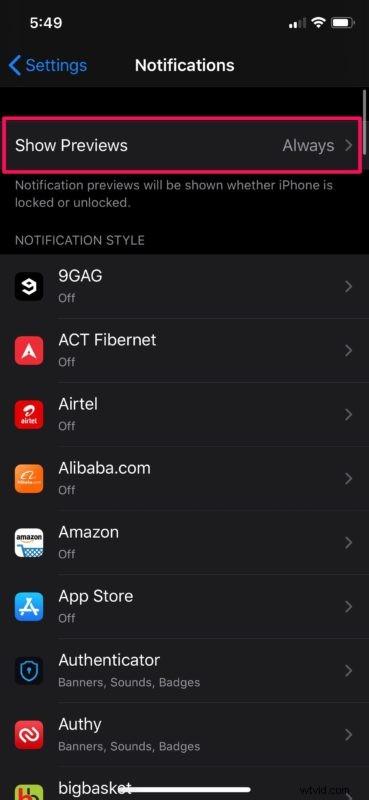
- Ora, seleziona "Quando sbloccato". Questa impostazione impedisce alle app di mostrare anteprime per le notifiche sulla schermata di blocco. Verranno invece visualizzati solo il nome dell'app e la relativa icona.
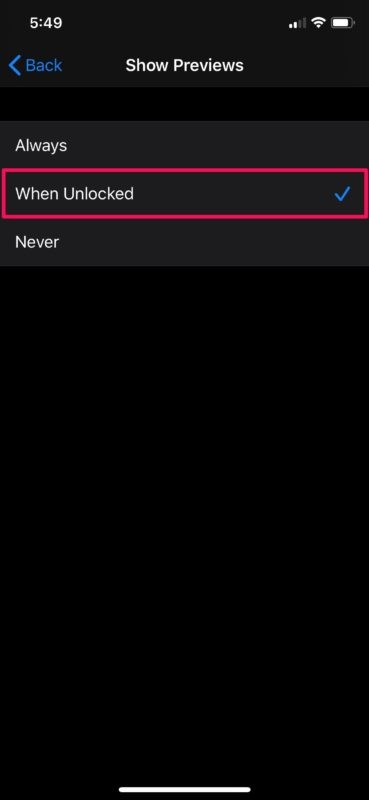
Questo è praticamente tutto ciò che devi fare per disabilitare le notifiche della schermata di blocco sul tuo iPhone e iPad.
Indipendentemente dall'impostazione che hai scelto, puoi essere certo che nessuno sarà in grado di dare un'occhiata alle tue notifiche o leggere i messaggi che hai ricevuto se hanno afferrato il tuo iPhone o iPad. Detto questo, non ci sono ancora impostazioni per disattivare le notifiche della schermata di blocco per tutte le app contemporaneamente. Potremmo sperare che cambi in uno dei futuri aggiornamenti software, ma fino ad allora, la soluzione migliore è disabilitarlo per ciascuna delle app individualmente se non vuoi che vengano visualizzate sul display del tuo iPhone o iPad bloccato.
Una caratteristica particolarmente interessante delle notifiche della schermata di blocco incentrata sulla privacy è disponibile per gli ultimi modelli di iPhone e iPad con Face ID. In questo caso, la funzione di anteprima delle notifiche funziona perfettamente insieme a Face ID su dispositivi iOS recenti come iPad Pro, iPhone X o successivi. Ad esempio, supponiamo che quando il tuo iPhone è disteso sul tavolo e ricevi una notifica, le anteprime non verranno visualizzate. Tuttavia, non appena lo raccogli, Face ID sblocca il tuo dispositivo per te e ora verranno mostrate le anteprime. Anche questo è abbastanza conveniente.
Questo ovviamente vale per iPhone e iPad, ma puoi effettivamente nascondere le notifiche dalla schermata di blocco anche su Mac se sei interessato a farlo anche tu.
Hai disabilitato le notifiche della schermata di blocco sul tuo iPhone e iPad? Hai disattivato le notifiche della schermata di blocco in base all'app o hai semplicemente disabilitato del tutto le anteprime delle notifiche? Facci sapere i tuoi pensieri e opinioni nella sezione commenti in basso.
